![]()
Как выглядит окно веб-браузера наверное объяснять никому не нужно. Все знают где находятся нужные кнопки, поля ввода и как скачивать контент.
Наверное все заметили, что сравнительно недавно (по-моему, где-то 2-3 года тому) стало за правило размещать favicons — иконки страниц, которые показываются в углу вкладки, в закладках, а также истории. Как правило, они представляют собой логотип компании или носят тематический характер (как например иконка нашего блога).
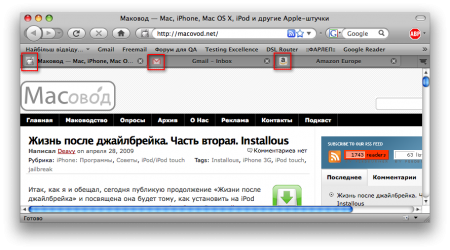
Может кому будет интересно, откуда взялось такое название — в не такие давние времена Internet Explorer предоставил такую возможность (задать конку сайта), но тогда оно использовалось только для закладок (Favorites). Отсюда и название — сокращение от Favorite Icon.
Но, с появлением такого новшества, постепенно нашлись и его противники. Аргументируют это засорением папки закладок (беспорядочный вид), даже большим временем загрузки страницы. Не знаю насколько целесообразны такие аргументы (особенно последний — иконка-то занимает не больше 2 КБайт).
Лично я вижу только один весомый плюс в убранных иконках — если ты открыл на работе несколько вкладок, между которыми и всем знакомый сайт (точнее иконка, например «фишки» или Playboy), то показывая страницу с проектом начальству, и у кое-кого могут возникнуть сомнения об эффективности использования тобой рабочего времени ;). Намного проще, если при таком «вдруг» все вкладки чистые, а уж вчитываться в названия вряд ли кто будет.
Так вот, к чему я веду. Если есть способ что-то сделать, то найдется тот, кому это действительно нужно.
Вот для них и опишем, как сделать так, чтобы они больше не показывались.
Так как наиболее популярными браузерами являются Safari и Mozilla Firefox, то будут два варианта избавления от ненужных иконок.
Firefox
Открываем новое окно браузера и в адресной строке вводим:
about:config
После нажатия ввода, появится окно предупреждения. Мы обещаем, что будем хорошо себя вести и идем далее.
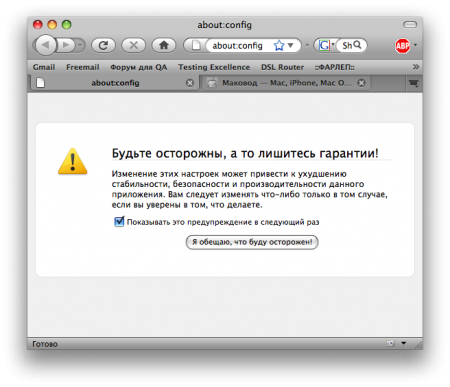
Здесь появится большой список настроек с их состоянием, типом и текущим значением.
В поле фильтра можно вписать
browser.chrome
Это существенно упростит нам поиск нужной настройки
Двойной щелчок на browser.chrome.favicons и browser.chrome.site_icons изменит текущее значение на false и настройки будут изменены. Результат увидим после перезагрузки:
До:
![]()
После:
![]()
Таким же образом настройки меняются обратно, главное не забыть названия нужных настроек. Вот так просто решается эта задача для Firefox.
Safari
Чтобы убрать favicons из Safari нужно поступить немного по другому. Сперва закрываем сам браузер, потом запускаем Терминал. В нем пишем такую команду:
defaults write.com.apple.Safari WebIconDatabaseEnabled -bool NO
Перезапускаем Safari и радуемся отсутствию ненавистных нам иконок. Чтобы одуматься и вернуть все обратно, нужно опять выгрузить браузер, в команде заменить NO на YES и больше никогда не повторять подобного.
Для общего развития можно проверить описанные выше способы, понять, что по сути ничего не меняется (особенно время загрузки сайта и работа системы), записать на свой счет еще один трюк Mac OS и просто помочь тем, кого раздражают такие объекты.

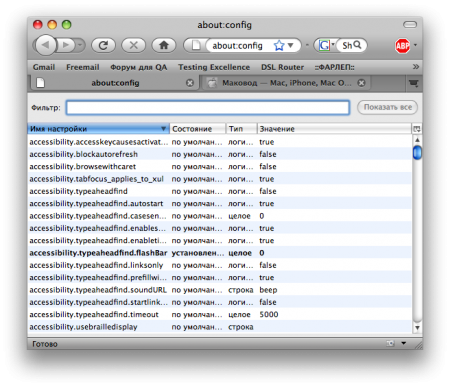

Последние комментарии